Γρήγορα αποτελέσματα με το Microsoft Loop
Το Microsoft Loop είναι μια μετασχηματιστική εμπειρία συν-δημιουργίας που συγκεντρώνει ομάδες, περιεχόμενο και εργασίες σε όλα τα εργαλεία και τις συσκευές σας. Το Loop συνδυάζει έναν ισχυρό και ευέλικτο καμβά με φορητά στοιχεία που μετακινούνται ελεύθερα και παραμένουν συγχρονισμένα σε όλες τις εφαρμογές — επιτρέποντας στις ομάδες να σκέφτονται, να σχεδιάζουν και να δημιουργούν μαζί.
Για να ξεκινήσετε, μεταβείτε στην αρχική σελίδα του Loop, ξεκινήστε με πρότυπο. Θα βρείτε χρήσιμες οδηγίες για την εφαρμογή Loop για κινητές συσκευές εδώ. Εάν είστε διαχειριστής IT, ανατρέξτε στις οδηγίες για να ενεργοποιήσετε την επιλογή Loop για τον οργανισμό σας.

Τα τρία στοιχεία του Loop
Τα στοιχεία Loop είναι φορητά τμήματα περιεχομένου που παραμένουν συγχρονισμένα σε όλα τα μέρη που χρησιμοποιούνται από κοινού. Τα στοιχεία σάς επιτρέπουν να συνεργάζεστε στη ροή της εργασίας — σε μια σελίδα Loop ή σε μια συνομιλία, ένα μήνυμα email, μια σύσκεψη ή ένα έγγραφο. Μπορεί να είναι λίστες, πίνακες, σημειώσεις και πολλά άλλα: εργάζεστε πάντα με τις πιο πρόσφατες πληροφορίες στην εφαρμογή που προτιμάτε, όπως το Microsoft Teams, το Outlook, το Word, το Whiteboard και την εφαρμογή Loop.
Οι σελίδες Loop είναι ευέλικτοι καμβάδες στην εφαρμογή Loop, όπου μπορείτε να συγκεντρώσετε άτομα και όλα τα στοιχεία, τις συνδέσεις, τις εργασίες και τα δεδομένα σας. Οι σελίδες Loop μπορούν να ξεκινήσουν μικρές και να συνεχίσουν να αναπτύσσονται ώστε να ταιριάζουν με το μέγεθος των ιδεών σας. Μπορείτε να μοιραστείτε επαναλαμβανόμενες σελίδες Loop σε εφαρμογές M365 ως σύνδεση ή ως ενσωματωμένο στοιχείο Loop.
Οι χώροι εργασίας Loop είναι κοινόχρηστοι χώροι που επιτρέπουν σε εσάς και την ομάδα σας να βλέπετε και να ομαδοποιείτε όλα τα σημαντικά στοιχεία του έργου σας, διευκολύνοντάς σας να ενημερώνεστε σχετικά με τις εργασίες όλων και να παρακολουθείτε την πρόοδο προς τους κοινόχρηστους στόχους.
Πώς μπορώ να χρησιμοποιήσω στοιχεία Loop σε άλλες εφαρμογές;
Προς το παρόν, τα στοιχεία Loop υποστηρίζονται στα προγράμματα Microsoft Teams, Outlook, Word για το Web και Whiteboard. Επιλέξτε μία από τις παρακάτω συνδέσεις για να μάθετε περισσότερα:
Microsoft Teams
Τα πρώτα πράγματα που πρέπει να γνωρίζετε για τα στοιχεία Loop στο Microsoft Teams
Αποστολή στοιχείου Loop στη συνομιλία του Teams
Outlook
Χρήση στοιχείων Loop στο Outlook
OneNote
Χρήση στοιχείων Loop στο OneNote
Word για το web
Χρήση στοιχείων Loop στο Word για το Web
Whiteboard
Είστε έτοιμοι να το δοκιμάσετε;
Ξεκινήστε με τη δυνατότητα Επανάληψη σήμερα, πραγματοποιώντας είσοδο με τον προσωπικό ή εταιρικό λογαριασμό σας στο loop.cloud.microsoft ή ξεκινήστε με ένα πρότυπο βρόχου.
Θέλετε να στείλετε σχόλια;
Κατά τη διάρκεια αυτής της προεπισκόπησης, θέλουμε να μάθουμε τη γνώμη σας για να βελτιώσουμε την εμπειρία σας, επομένως στείλτε μας τα σχόλιά σας στην εφαρμογή για να μας βοηθήσετε να διαμορφώσουμε το ταξίδι.
Στην κάτω δεξιά γωνία, επιλέξτε Βοήθεια > Αποστολή σχολίων.
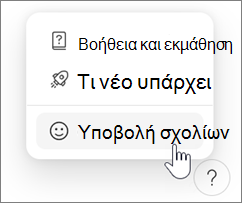
Σε Android, πατήστε το avatar του λογαριασμού σας επάνω αριστερά για να βρείτε Βοήθεια και σχόλια.
Γνωστά προβλήματα
Υπάρχουν μερικά γνωστά ζητήματα με το Loop. Θα εργαστούμε για να διατηρήσουμε αυτήν τη σελίδα ενημερωμένη καθώς προσδιορίζουμε και επιδιορθώνουμε προβλήματα.
Το Microsoft Loop δεν υποστηρίζει εξωτερική κοινή χρήση για επισκέπτες ή εξωτερικούς χρήστες. Τα σχέδια για τη δημιουργία αυτών των δυνατοτήτων βρίσκονται σε εξέλιξη.
Εάν εμφανιστεί το σφάλμα "Δεν ήταν δυνατή η αποθήκευση του χώρου εργασίας βρόχου και των σελίδων που έχετε δημιουργήσει.", δοκιμάστε τα εξής βήματα:
Πιθανές λύσεις (χρήση της δυνατότητας Loop με έναν peronsal λογαριασμό Microsoft):
-
Πρέπει να συνδεθείτε στο outlook.com με τον λογαριασμό Microsoft. Αφού συνδεθείτε μία φορά, όλα όσα χρειάζεται το Loop από το Outlook μπορούν να ρυθμιστούν την επόμενη φορά που θα προσπαθήσετε να χρησιμοποιήσετε τη δυνατότητα Loop.
Πιθανές λύσεις (χρήση της δυνατότητας "Βρόχος" με εταιρικό ή σχολικό λογαριασμό):
-
Πρέπει να έχετε ένα γραμματοκιβώτιο Exchange Online συσχετισμένο με το αναγνωριστικό οργανισμού σας. Μόλις σας παρασχεθεί ένα γραμματοκιβώτιο Exchange Online και συνδεθείτε σε αυτό μία φορά, όλα όσα χρειάζεται το Loop από το Exchange Online μπορούν να ρυθμιστούν την επόμενη φορά που θα προσπαθήσετε να χρησιμοποιήσετε το Loop. Συνεργαστείτε με τον διαχειριστή Microsoft 365 ή την υπηρεσία βοήθειας, για να βεβαιωθείτε ότι έχετε ενεργό γραμματοκιβώτιο Exchange Online.
-
Πρέπει να έχετε τουλάχιστον πρόσβαση ανάγνωσης στη ριζική τοποθεσία SharePoint Online του οργανισμού σας. Εργαζόμαστε για την επίτευξη μιας μακροπρόθεσμης λύσης προκειμένου να μην απαιτείται αυτό. Μέχρι τότε, συνεργαστείτε με τον διαχειριστή του Microsoft 365 ή την υπηρεσία βοήθειας για να βεβαιωθείτε ότι έχετε τουλάχιστον πρόσβαση ανάγνωσης στη ριζική τοποθεσία.
Συνήθεις ερωτήσεις
Μπορείτε να χρησιμοποιήσετε την εφαρμογή Loop σε web, iOS και Android.
Μπορείτε να χρησιμοποιήσετε στοιχεία Loop στο Teams, το Outlook, το Word για το Web και το Whiteboard.
Το Loop παρέχεται χωρίς κόστος κατά τη διάρκεια της δημόσιας προεπισκόπησης. Υπάρχουν ορισμένα όρια κατά τη δημόσια προεπισκόπηση, για τα οποία μπορείτε να μάθετε περισσότερα εδώ.
Δείτε τις οδηγίες στο ιστολόγιό μας: Μάθετε πώς μπορείτε να ενεργοποιήσετε την εφαρμογή Microsoft Loop.
Μπορείτε να αποκτήσετε πρόσβαση σε όλες τις εργασίες βρόχου στο loop.cloud.microsoft
Σημείωση: Οι χώροι εργασίας και τα στοιχεία Βρόχος συμβάλλουν στον χώρο αποθήκευσης στο cloud της Microsoft και, εάν υπερβείτε το όριο του χώρου αποθήκευσης, ενδέχεται να μην μπορείτε να στείλετε ή να λάβετε μηνύματα ηλεκτρονικού ταχυδρομείου. Μάθετε περισσότερα.
Στοιχεία
-
Για να διαγράψετε ένα στοιχείο βρόχου, ανοίξτε την εφαρμογή Βρόχος για κινητές συσκευές ή μεταβείτε στην τοποθεσία loop.cloud.microsoft και μεταβείτε στο στοιχείο που θέλετε να διαγράψετε.
-
Επιλέξτε Περισσότερα στο επάνω μέρος της σελίδας και, στη συνέχεια, επιλέξτε Διαγραφή.
Συμβουλές:
-
Για να επαναφέρετε ένα διαγραμμένο στοιχείο, ανοίξτε τον Κάδο Ανακύκλωσης από οποιαδήποτε άλλη σελίδα στο χώρο εργασίας και, στη συνέχεια, επιλέξτε Περισσότερα και, στη συνέχεια, Επαναφορά.
-
Για να αδειάσετε τον Κάδο Ανακύκλωσης, επιλέξτε Άδειασμα όλων στο επάνω μέρος της σελίδας του Κάδου Ανακύκλωσης.
-
Οι χώροι εργασίας και τα στοιχεία Βρόχος συμβάλλουν στον χώρο αποθήκευσης στο cloud της Microsoft και, εάν υπερβείτε το όριο του χώρου αποθήκευσης, ενδέχεται να μην μπορείτε να στείλετε ή να λάβετε μηνύματα ηλεκτρονικού ταχυδρομείου. Μάθετε περισσότερα.
Χώροι εργασίας
-
Για να διαγράψετε ένα χώρο εργασίας, μεταβείτε στην τοποθεσία loop.cloud.microsoft και επιλέξτε Προβολή πλέγματος.
-
Επιλέξτε Περισσότερα στο χώρο εργασίας που θέλετε να διαγράψετε και, στη συνέχεια, επιλέξτε Διαγραφή.
Προσοχή: Μετά τη διαγραφή, δεν είναι δυνατή η επαναφορά των χώρων εργασίας.
Χρειάζεστε περισσότερη βοήθεια;
Θέλετε να κάνετε ερωτήσεις ή να απαντήσετε σε ερωτήσεις σχετικά με τον Microsoft Loop; Συνομιλείτε με άλλους χρήστες που χρησιμοποιούν το Loop; Επισκεφθείτε την κοινότητα του Microsoft Answers για Microsoft Loop εδώ!
Επικοινωνία με την υποστήριξη
Για βοήθεια σχετικά με τον λογαριασμό Microsoft και τις συνδρομές σας, επισκεφθείτε τη Βοήθεια για & χρεώσεων.
Για τεχνική υποστήριξη, μεταβείτε στην Επικοινωνία με την υποστήριξη της Microsoft, εισαγάγετε το πρόβλημά σας και επιλέξτε Λήψη βοήθειας. Αν εξακολουθείτε να χρειάζεστε βοήθεια, επιλέξτε Επικοινωνία με την υποστήριξη για να δρομολογηθείτε στην καλύτερη επιλογή υποστήριξης.
Ανακαλύψτε πώς οι διαχειριστές μπορούν να αποκτήσουν πρόσβαση σε βοήθεια για μια Microsoft 365συνδρομή για επιχειρήσεις, επικοινωνώντας με την ομάδα υποστήριξής μας.










